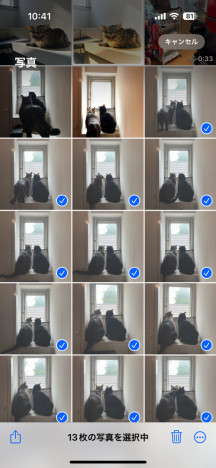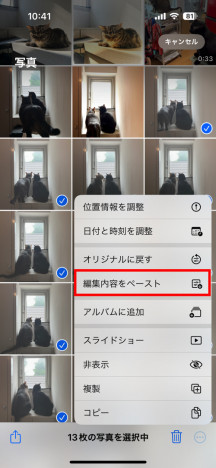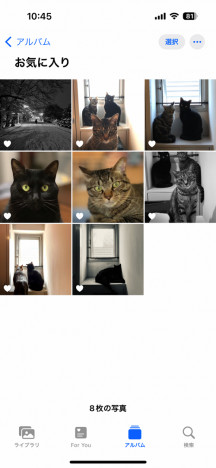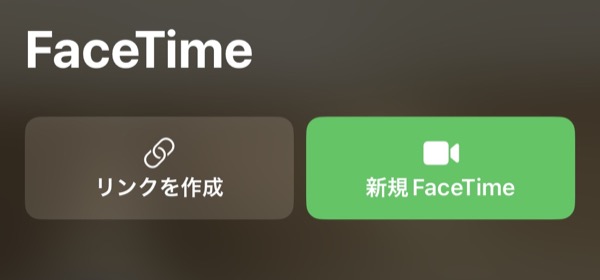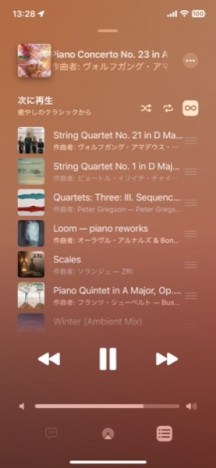iPhoneで使える便利ワザ
iPhoneでの写真編集をもっと楽しく! 複数の写真を一気に編集するテクニックを紹介
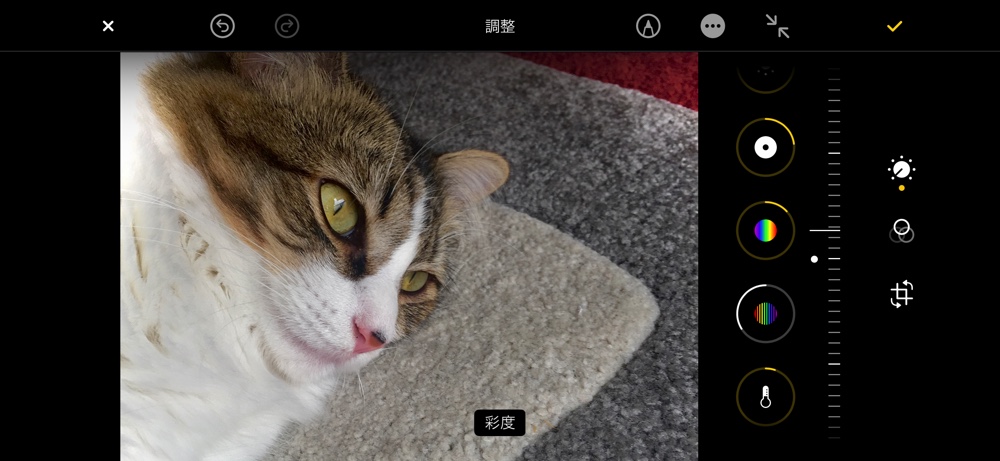
iPhoneで撮影した写真は「写真」アプリで簡単に編集できる。周囲の余分な部分をカットする「トリミング」や独特の色合いにする「フィルター」、明るさやコントラストなど細かな「修正」などのツールが使える。写真のカラーや雰囲気を作るときには編集が欠かせない。
しかし面倒なのは、何枚もの写真に対して同じ編集作業を繰り返すことだ。1〜2枚ならまだしも、何十枚となると面倒この上ない。そんな時は今回紹介する「編集内容のコピペ(コピー&ペースト)」を使えば、1枚の写真に対して行った編集を複数の写真に対して一気に施せる。早速手順を解説していこう。
まず、いつものように写真に対して編集作業を行う。編集が終わったらスクリーン右上の「…」ボタンをタップ。メニューから「編集内容をコピー」を選ぼう。
次にサムネイル一覧の画面に戻って、今度は同じ内容の編集を行いたい写真を選択する。選択し終えたらスクリーン右下の「…」ボタンをタップしてメニューから「編集内容をペースト」を選ぶ。これで先ほどコピーした編集と同じ内容が選択した写真に行われる。
編集内容のコピーは、編集作業の直後でなくても行える。どんな編集を行なったのか忘れてしまっていても、過去に編集した写真から「編集内容をコピー」すれば、いつでも同じ編集内容が再現できる。
お気に入りの編集内容が何パターンかある場合は、それぞれの写真を「お気に入り」にして、いつでも呼び出して編集内容をコピーできるようにしておくと便利だ。
撮った写真を一連の作品として仕上げたいときや、SNSごとに編集を変えたい場合など、いろいろなシーンで編集内容のコピペを使い分けてみよう。